Wie Sie Ihr iPhone von iOS 26 Beta auf iOS 18 herabstufen
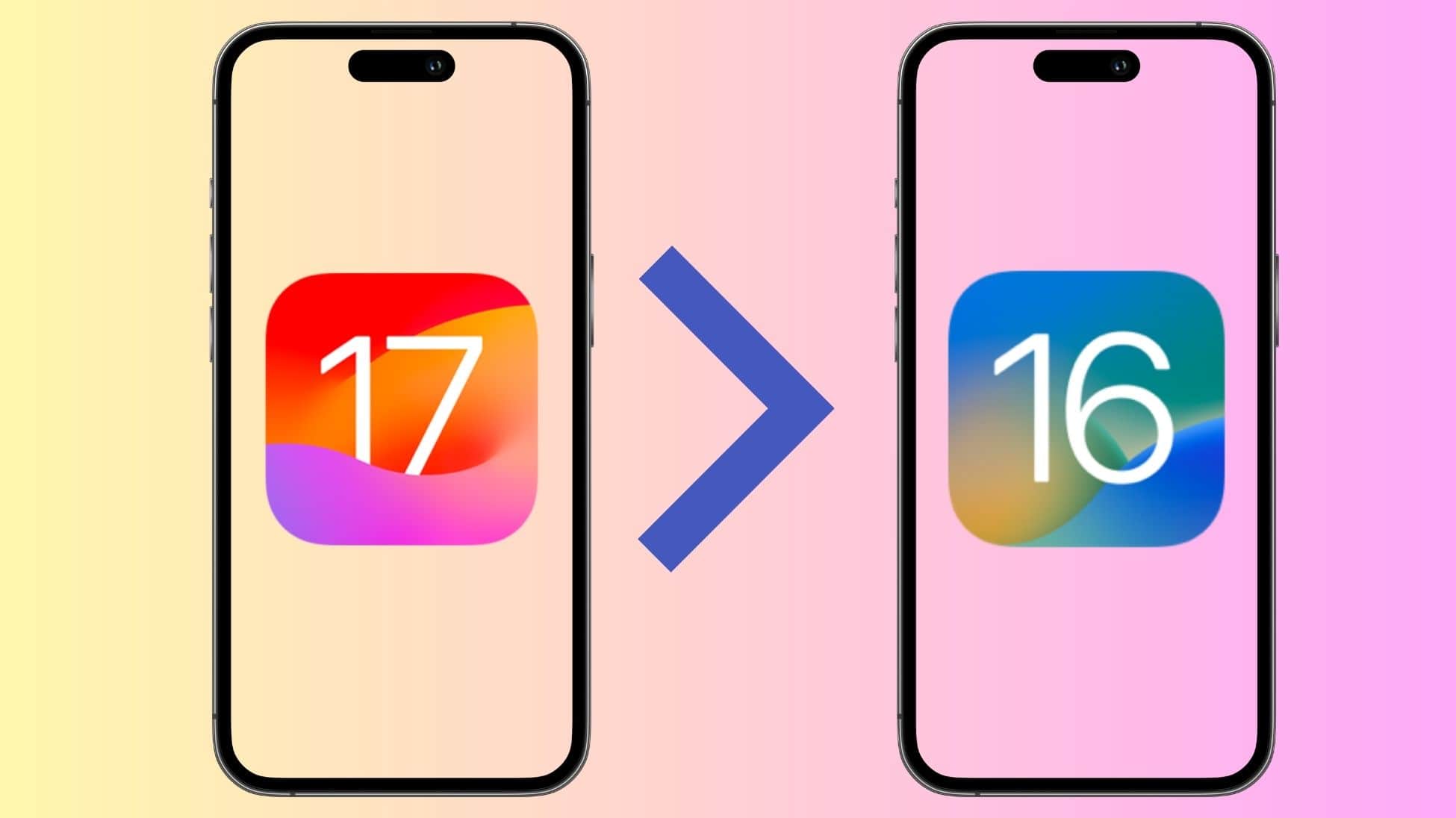
Installierte iOS 26 öffentliche Beta auf Ihrem iPhone, um Flüssigglas und andere neue Funktionen auszuprobieren, aber die Entscheidung aufgrund von Abstürzen und Fehler bereuen? Zum Glück können Sie die iOS -Beta leicht entfernen und Ihr iPhone auf iOS 18 herabstufen.
Der einzige Haken? Sie müssen ein älteres Backup wiederherstellen oder mit Ihrem Setup von vorne beginnen. Wenn das Sie nicht davon überzeugt, die Unruhe herauszufahren, befolgen Sie die folgenden Schritte, um Ihr iPhone auf iOS 18 aus der Beta von iOS 26 zurückzukehren.
Entfernen Sie iOS Beta: So stufen Sie das iPhone von iOS 26 Beta auf iOS 18 herab
Heutzutage macht es Apple unglaublich einfach, die öffentlichen Betas von iOS auf Ihrem iPhone zu installieren. Sie müssen nur in die Einstellungs -App auf Ihrem iPhone eintauchen und zum Beta -Kanal wechseln. Während es verlockend ist, neue iPhone -Funktionen vor allen anderen auszuprobieren, sind Betas aus einem bestimmten Grund Betas. Sie werden zufällige Fehler, Funktionen, die nicht ordnungsgemäß funktionieren, und Apps, die zu unpassenden Zeiten abstürzen.
Wenn Sie jetzt bereuen, iOS 26 Beta auf Ihrem primären iPhone zu installieren, machen Sie sich keine Sorgen. Sie können zur letzten stabilen iOS 18 -Version zurückkehren. Aber bevor Sie eine Herabstufung haben, sollten Sie ein paar Dinge im Auge behalten.
Achtung: 3 Gründe, warum Sie möglicherweise nicht zurückkehren möchten
Erstens können Sie ein iOS 26 -Backup auf iOS 18 wiederherstellen. Ihre einzige Möglichkeit ist es, das letzte iOS 18 -Backup wiederherzustellen, bevor Sie auf iOS 26 Beta aktualisieren. Abhängig davon, wie lange Sie iOS 26 Beta auf Ihrem iPhone ausprobiert haben, bedeutet dies wahrscheinlich, dass Sie ein paar Daten Tage verlieren. (Sie können eine iOS 18 IPSW -Datei verwenden, um direkt von iOS 26 herabzustufen, ohne Daten zu verlieren. Dies ist jedoch ein riskanter Schritt und kann zu mehreren anderen Problemen führen, einschließlich App -Instabilität und Batterie -Abfluss.)
Zweitens, wenn Ihre Apple Watch die watchOS 26 Beta ausführt und Sie die iOS 26 -Beta entfernen, wird sie nicht mit Ihrem iPhone kombiniert, wenn es wieder iOS 18 ausführt. Noch schlimmer, Sie können eine Apple Watch nicht auf Watchos 11 herabstufen. Sie müssen es an Apple schicken, um dies auszuziehen.
Drittens und vor allem benötigen Sie einen Mac- oder Windows -PC, um ein iPhone auf iOS 18 herabzustufen. Durch die Verbindung mit dem Computer können Sie Ihr iPhone mit dem neuesten stabilen iOS 18 -Build wiederherstellen. Stellen Sie während des Vorgangs auf eine schnelle Internetverbindung zuzugreifen, da Ihr Computer die neueste IPSW -Datei herunterlädt und sie ziemlich groß sein können.
Wie Sie Ihr iPhone von iOS 26 Beta auf iOS 18 herabstufen
Sicher möchten Sie die iOS 26 Beta entfernen? Die folgenden Schritte funktionieren bei Verwendung eines Mac-Ausgangs von MacOS-Sequoia oder einem Windows-basierten PC.
- Öffnen Sie eine neue Finder Fenster auf Ihrem Mac. Unter Windows öffnen iTunes.
- Schließen Sie das iPhone mit einem USB-C oder einem Blitzkabel an Ihren Computer an.
- Ein Pop-up scheint zu fragen, ob Sie Vertrauen Sie diesem Computer? Klopfen Vertrauen und geben Sie den Passcode des iPhone ein, um fortzufahren.
- Wechseln Sie zum Finderfenster (oder iTunes), das im ersten Schritt geöffnet ist.
- Setzen Sie Ihr iPhone in den Wiederherstellungsmodus, indem Sie die drücken und schnell freigeben Lautstärke Taste. Drücken Sie dann die und lösen Sie die Lautstärke nach unten Taste. Halten Sie schließlich die Seitenstaste gedrückt.
- Ihr iPhone startet in den Wiederherstellungsmodus. Wenn dies nicht funktioniert, befolgen Sie die Anweisungen auf der Support -Seite von Apple, um weitere Unterstützung zu erhalten, insbesondere bei älteren iPhones.
- Finder oder iTunes zeigen möglicherweise ein Dialogfeld an, in dem Sie sagen, dass Ihr iPhone ein Problem hat und ein Update oder Wiederherstellen benötigt. Wählen Wiederherstellen.
- Klicken Wiederherstellen und aktualisieren um Ihre Aktion zu bestätigen. Dadurch wird die iOS -Beta entfernt, während sie ausgelöscht wird alle Daten aus Ihrem iPhone.
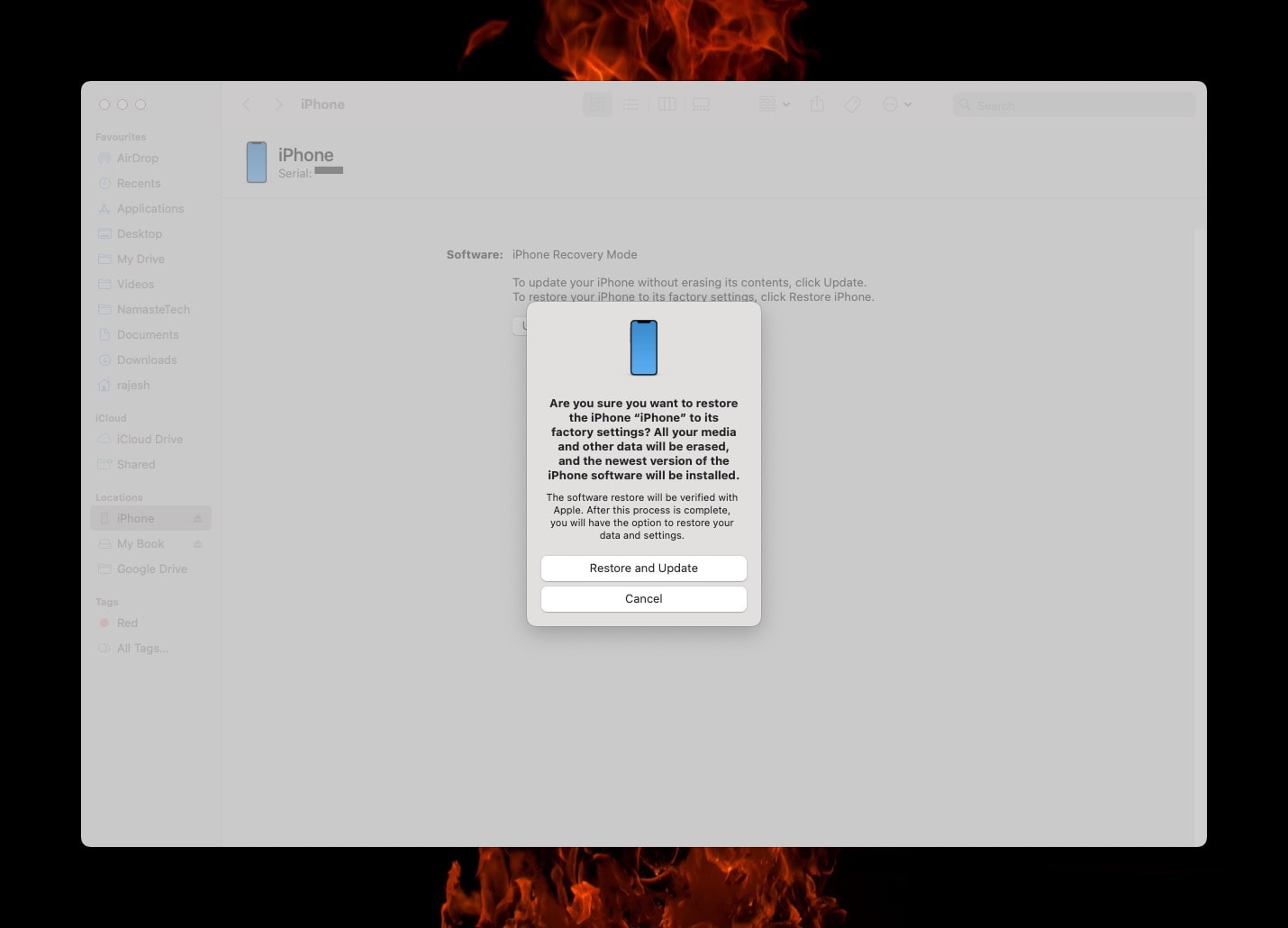
Screenshot: Rajesh
Sobald der Wiederherstellungsprozess abgeschlossen ist, startet Ihr iPhone automatisch in die neueste stabile iOS 18 -Version. Sie können den ersten Setup -Prozess durchlaufen oder Ihr letztes funktionierendes iOS 18 -Backup wiederherstellen.
Nachdem Sie die iOS -Beta entfernt haben, können Sie später immer wieder auf das iOS 26 -öffentliche Beta zurückspringen. Apple wird weiterhin Fehler und Kompatibilitätsprobleme beheben, da sich das Veröffentlichungsdatum iOS 26 nähert. Oder Sie können nur bis September warten, wenn der erste stabile iOS 26 -Build neben der iPhone 17 -Reihe ankommt.
Wir haben diesen Beitrag ursprünglich veröffentlicht, wie man am 18. Juli 2023 von einer iOS -Beta herabstuft. Wir haben die Informationen aktualisiert.





